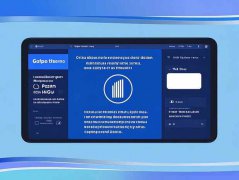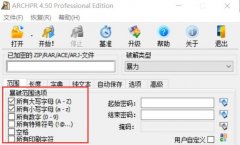打印机连接不上电脑的问题常常让很多用户感到沮丧,无论是家庭办公还是公司环境,打印机的正常工作都是必不可少的。本文将分享一些实用的解决方案与技巧,帮助用户快速诊断和解决打印机连接问题,并提供一些维护与升级的建议,以提升整体打印体验。

在遇到打印机无法连接到电脑的情况时,首先要确认打印机与电脑之间的连接方式。现代打印机一般支持USB、有线网络以及无线连接三种方式。确保使用的连接方式正确,并检查线路是否稳定。在使用USB连接时,可能出现端口松动或连接线损坏的情况。更换USB端口或更换连接线能帮助消除这些基础问题。
如果是网络打印机,确保打印机与电脑在同一网络下。可以通过打印机的控制面板确认其IP地址,并在电脑上进行ping测试,确保网络畅通。如发现网络连接不稳定,可以尝试重启路由器和打印机,通常这能解决大部分的网络问题。
对于无线打印机,Wi-Fi信号的强度也会影响连接稳定性。将打印机放置在离路由器更近的位置,或使用Wi-Fi扩展器增加信号覆盖范围,常常能显著改善连接情况。与此确保打印机的驱动程序已更新到最新版本。大部分打印机厂家会定期发布更新,以修复已知问题并提升性能。
有时,电脑系统的设置也可能阻碍打印机的正常使用。用户需检查是否启用了打印机共享服务,并在 Windows 或 Mac 系统中确认打印机是否被正确添加。如果在打印机列表中未找到设备,可能需要重新添加打印机。在 Windows 系统中,通过设置面板进入设备和打印机,选择添加打印机进行重新添加即可。
在打印机出现连接问题时,重启设备通常是一个简单有效的解决方案。包括重启电脑和打印机,这能清除大部分系统缓存,恢复设备的正常运行状态。清理打印队列中的文档也很重要,长时间未打印的任务可能会阻碍新的打印请求。
为了避免今后再次出现类似问题,可以定期检查和维护打印机。保持打印机驱动程序的最新状态,定期清理打印机内部及更换耗材,可以显著延长打印机的使用寿命并提升打印质量。
常见问题解答(FAQ):
1. 打印机总是显示离线,我该怎么办?
尝试重新启动打印机和电脑,检查网络连接,并确保打印机处于在线状态。
2. 如何检查打印机驱动程序是否需要更新?
访问打印厂商的官方网站,输入打印机型号,查看是否有新的驱动程序可供下载。
3. 我的无线打印机连接不稳定,有什么办法改善?
尝试优化路由器的位置,使用Wi-Fi扩展器,或查看其他设备是否干扰了无线信号。
4. 如何清除打印队列中的文档?
在设备和打印机中找到打印机,双击打开,右键单击需删除的文档,选择取消。
5. 打印机可以通过蓝牙连接吗?
部分打印机支持蓝牙连接,务必检查打印机说明书了解具体的连接方法和设置。
通过以上的建议与技巧,用户可以更好地解决打印机连接的问题,提升工作效率和使用体验。希望这些信息能帮助你们顺利解决打印机连接的烦恼。